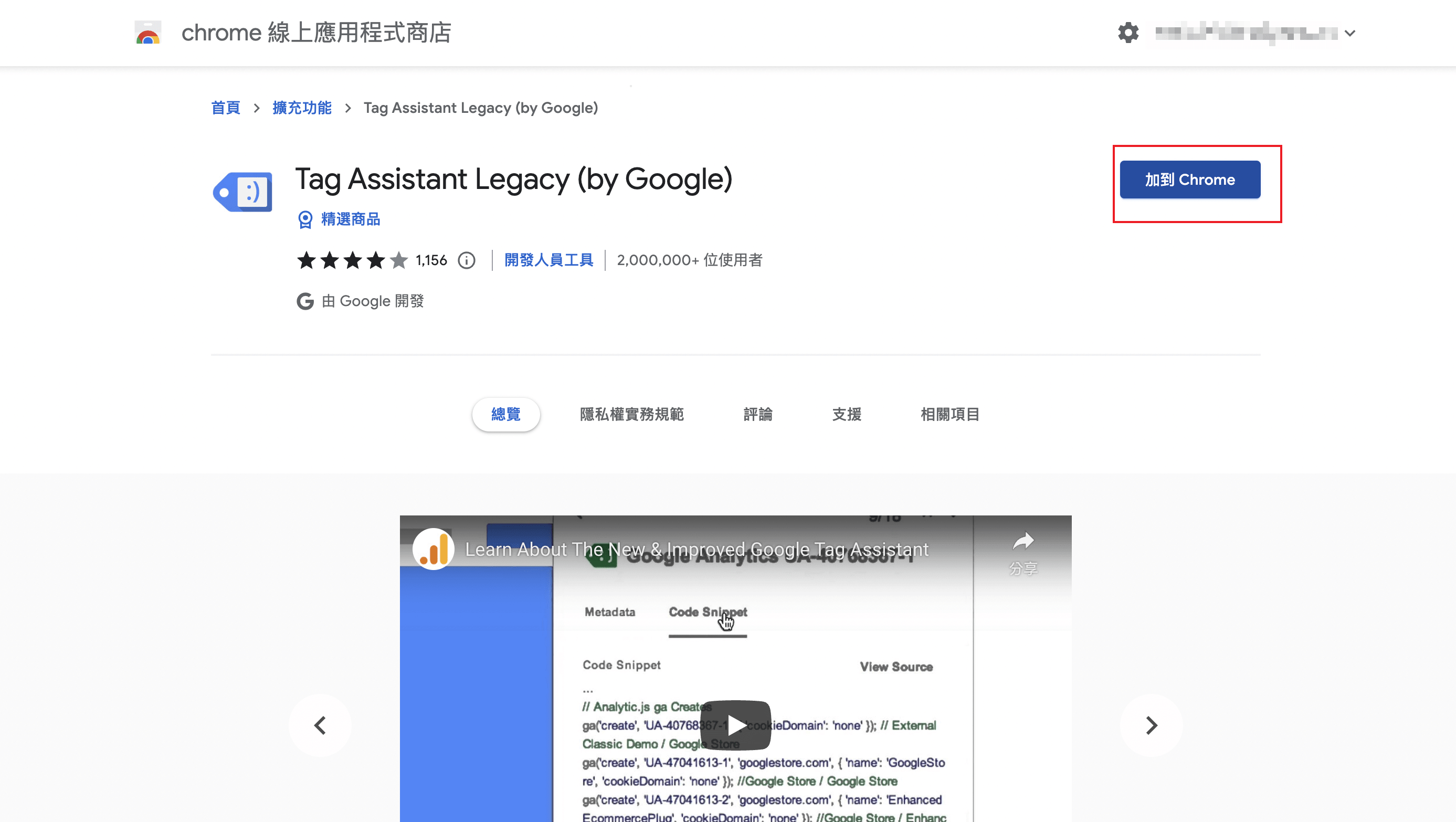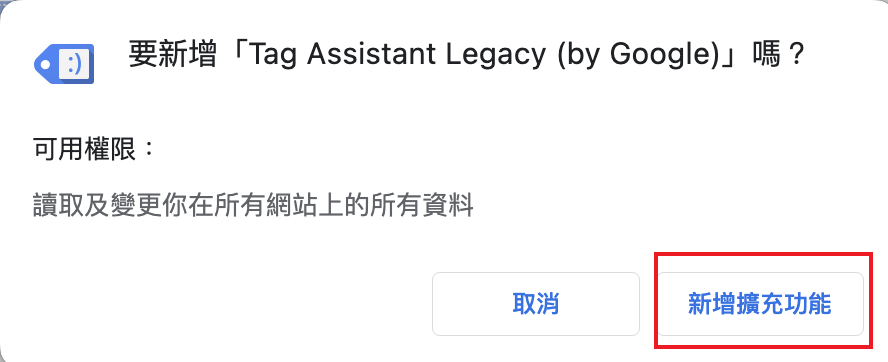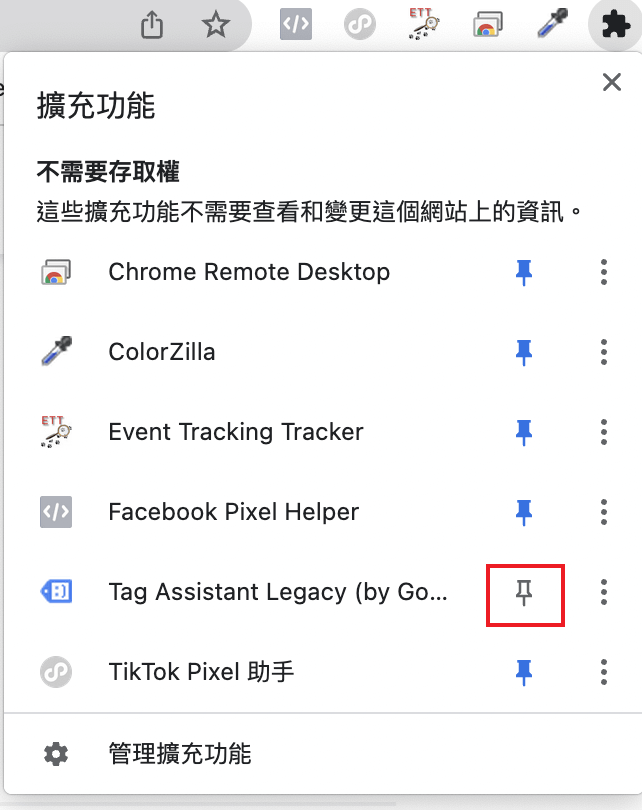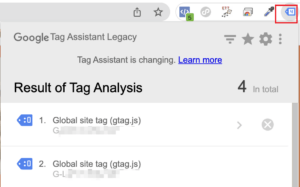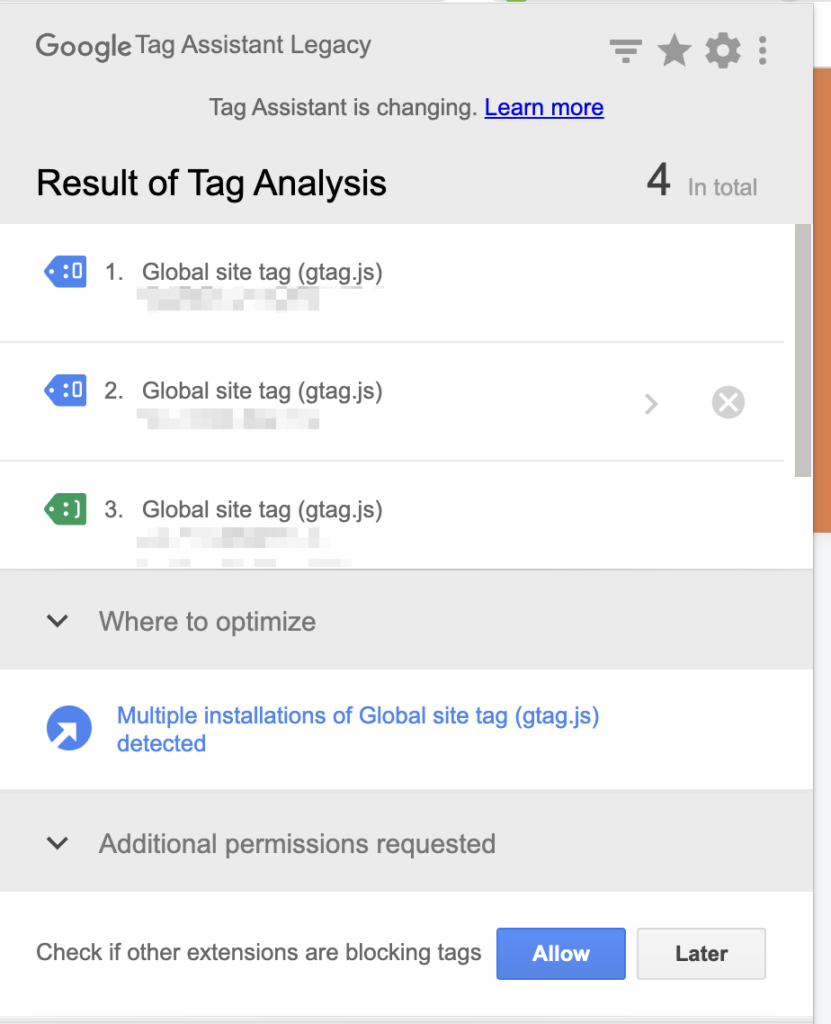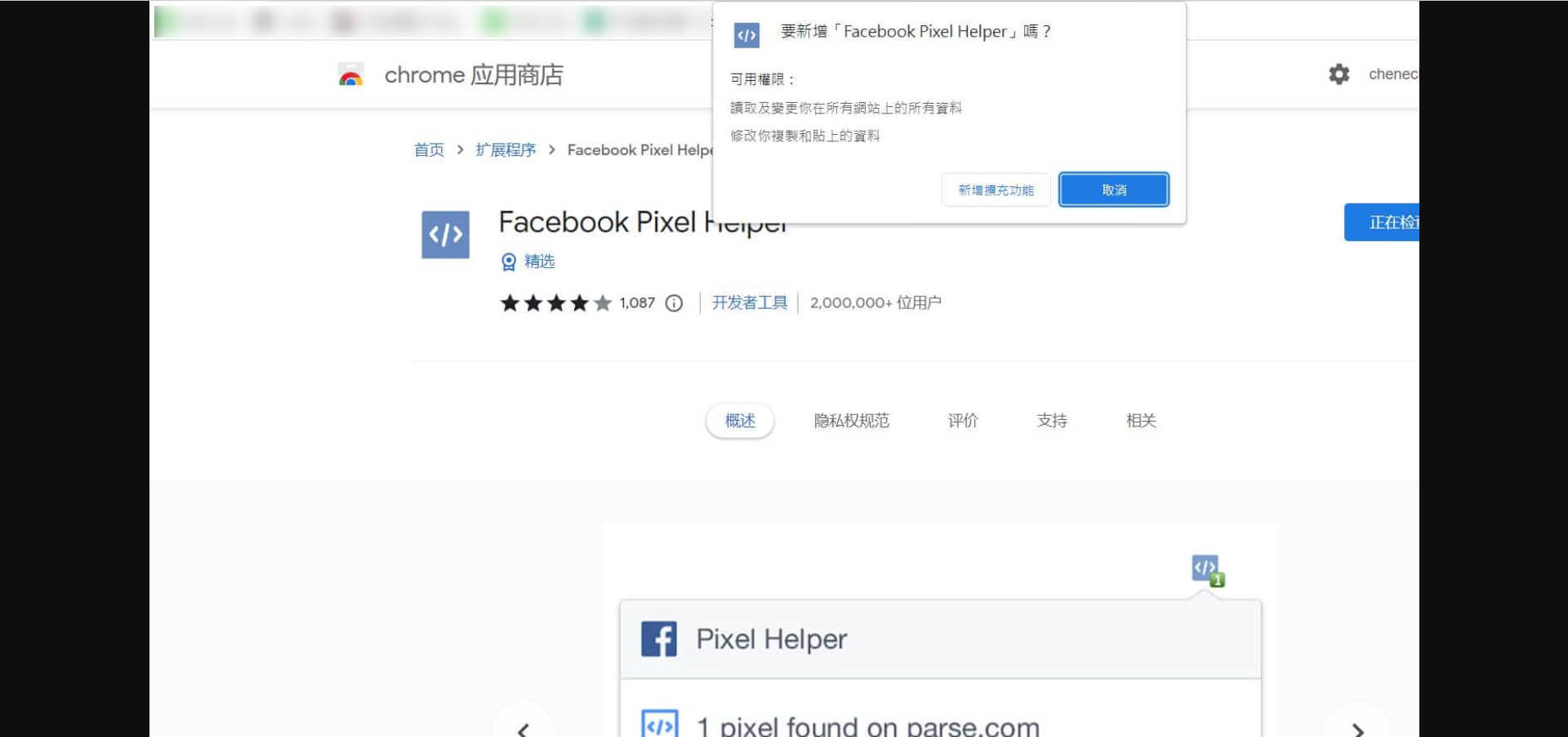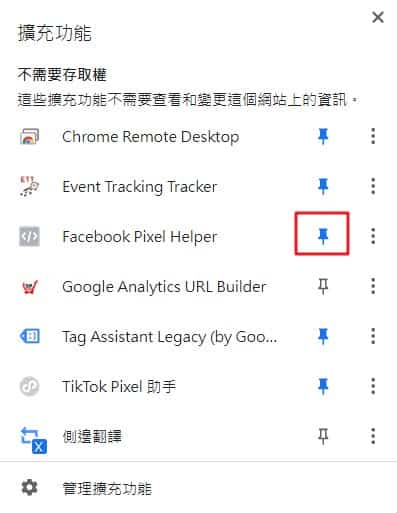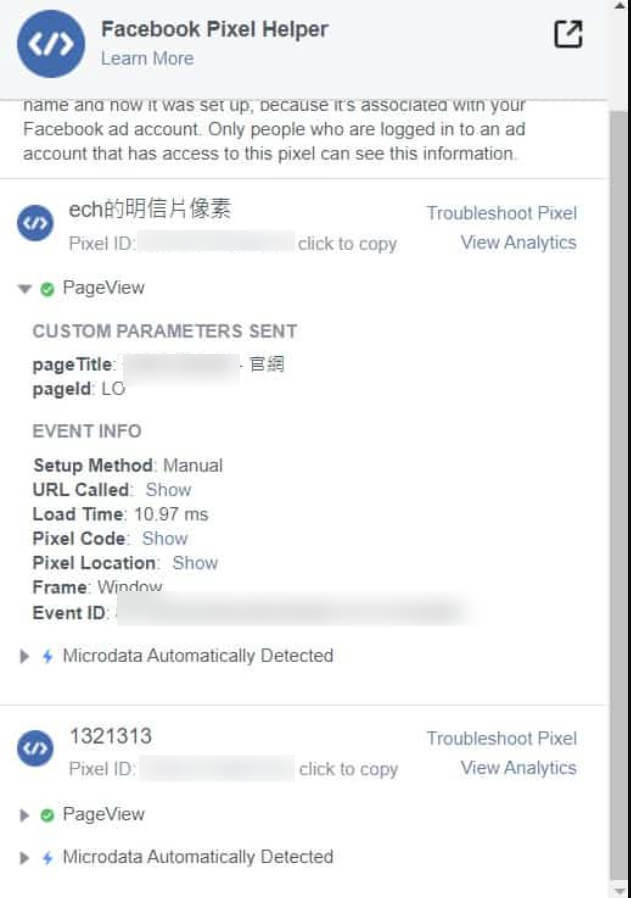內容目錄
Tag Assistant與Facebook Pixel Helper 是Google Chrome 擴充外掛功能,可以幫助您確認您的 Google 與Facebook Pixel 相關代碼(例如:Google Analytics等)是否皆安裝正確,若不是完整或正確安裝,會有一些修改上的建議。
如何安裝 Tag Assistant (建議使用Chrome瀏覽器)
1.先到安裝網址,點擊加到Chrome。
2.點擊彈出視窗的新增擴充功能。
3.點擊右上角拼圖圖示,並點選圖釘就會出現 Tag Assistant 的圖示。
4.到您的銷售頁/官網點擊Tag Assistant,能夠查看目前是否有正常傳送給Google。
Tag Assistant使用操作流程
當您安裝此擴充外掛後,於您 Google Chrome 瀏覽器右上方即會顯示「」此工具,點擊「
」後,即會有以下結果顯示,讓您更加了解「Google 相關代碼(Google Analytics、Google Ads事件」等相關代碼是否於商店上皆安裝正確或是Tag Assistant 是否有提供相關的建議或警示等。
*在您初次安裝完成 Tag Assistant 時,打開 Tag Assistant 一開始會顯示無資料,這邊會需要先點按「Ctrl+F5」重新刷新頁面後,此擴充外掛程式方會正常運作的!
*如果您在打開 Tag Assistant 時,有顯示訊息框為「Tag Assistant Legacy is currently inactive in this tab! Click “Enable” to turn it on!」,煩請點擊下方藍色按鈕「Enable」→點擊「Record」→之後一樣重新刷新頁面→再次打開 Tag Assistant 就會顯示您的代碼囉!
查看標籤詳細說明
如果驗證結果呈現出紅標籤、黃標籤或藍標籤時,滑鼠放到該標籤上,點擊箭頭,進入該標籤後,就可以看到詳細的解釋資訊或是 Google Tag Assistant 提供的修正建議。
*若是驗證結果為紅標籤、黃標籤,請務必要解決問題,否則可能會影響到後續數據追蹤或廣告串接的成效喔!
紅:代碼有嚴重錯誤,可能無法正常運作,且報表中可會有錯誤或缺失的資料。
黃:警告導入方式可能有部分錯誤,導致會發生無法預期的結果,可能無法確實追蹤少數用。
藍:代碼有較次要的導入問題,或是有改善您網站標記的建議。
綠:代碼無任何問題,安裝成功且正常運作中。
如何安裝 Facebook Pixel Helper (建議使用Chrome瀏覽器)
1.先到安裝網址,點擊加到Chrome。
2.點擊彈出視窗的新增擴充功能。
3.點擊右上角拼圖圖示,並點選圖釘就會出現 Facebook Pixel Helper 的圖示。
Facebook Pixel Helper 使用操作流程
當您安裝此擴充外掛後,於您 Google Chrome 瀏覽器右上方即會顯示當進入頁面時,右上方會顯示為藍色
,點開會顯示Facebook Pixel Helper抓取內容。